- Autora Abigail Brown [email protected].
- Public 2023-12-17 06:42.
- Última modificació 2025-01-24 12:04.
Què cal saber
- Suprimir un comentari: seleccioneu un comentari. Aneu a Revisió i seleccioneu Suprimeix. Suprimeix tots els comentaris: seleccioneu Suprimeix > Suprimeix tots els comentaris mostrats o Suprimeix tots els comentaris del document.
- Resol un comentari: tria un comentari. Aneu a Revisió i trieu Resol. Utilitza els botons Anterior i Següent per anar a un altre comentari.
Aquest article explica com esborrar i resoldre comentaris en un document de Microsoft Word. Les instruccions d'aquest article s'apliquen a Word 2010, 2013, 2016 i 2019; Word Online (Microsoft 365); i Word per a Mac tret que s'indiqui el contrari.
Com esborrar comentaris a Word
La possibilitat de deixar comentaris en un document de Word és essencial quan es col·labora amb altres persones al fitxer, però finalment, aquests comentaris s'han d'eliminar o tractar. A Microsoft Word, suprimeix els comentaris o resol els comentaris.
Suprimir un comentari l'elimina del document per sempre. La resolució d'un comentari el marca com a acabat, però es deixa constància del comentari. Si utilitzeu una versió de Word anterior a Word 2016, només es poden suprimir els comentaris.
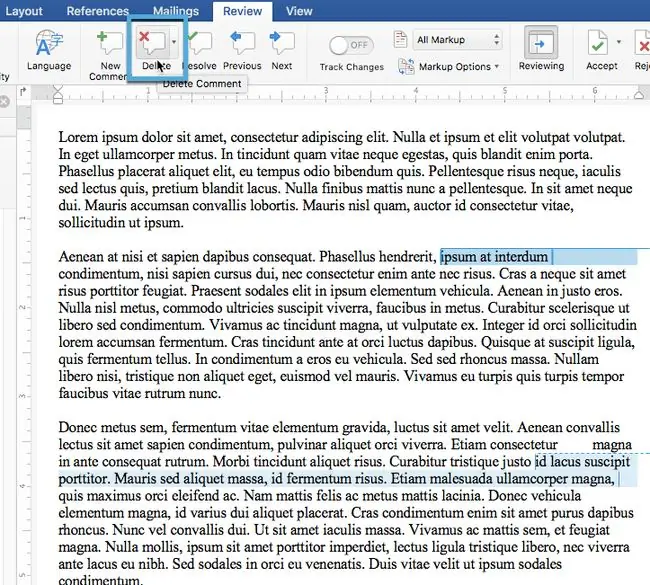
Quan hagis acabat amb un comentari i vulguis suprimir-lo, selecciona-lo i fes clic a la pestanya Revisió a la cinta de la part superior de la pantalla. A la pestanya Revisió, feu clic a Suprimeix.
A Office 2016 i Microsoft 365, també podeu fer clic amb el botó dret en un comentari i seleccionar Suprimeix el comentari al menú contextual. Les versions anteriors de Word només permetran la supressió de la pestanya Revisió. Independentment del mètode, tots dos tenen la mateixa funció.
Els comentaris també es poden suprimir de manera massiva. Feu clic a la pestanya Revisió de la cinta i, a continuació, feu clic al triangle de divulgació que hi ha al costat de la icona Suprimeix. En aquest menú, seleccioneu Suprimeix tots els comentaris mostrats o Suprimeix tots els comentaris del document.
Resolució de comentaris en Word
Resolució de comentaris només disponible a Microsoft Word 2019, 2016, Microsoft 365 i Word per a Mac. Les versions anteriors de Word només es limiten a suprimir comentaris.
Si tens una opció, és millor resoldre els comentaris. La resolució d'un comentari us permet marcar el comentari com a acabat. Aquest enfocament ajuda l'escriptor original a fer un seguiment millor del que s'ha canviat i ajuda el revisor a veure com s'han implementat els canvis recomanats. Quan resoleu un comentari a Word, es conserva un registre del comentari.
La resolució de comentaris pren mesures sobre la sol·licitud d'eliminació, però no elimina el text del comentari del document.
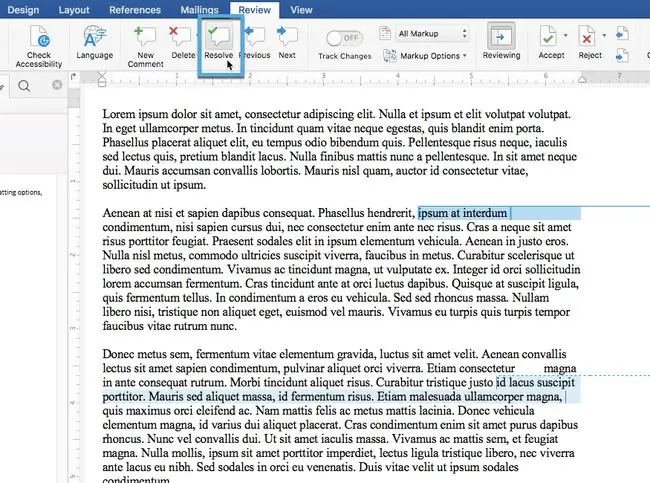
Per resoldre un comentari, trieu el comentari que voleu resoldre. Seleccioneu la pestanya Revisió a la cinta. Seleccioneu el botó Resolve.
Els comentaris també es poden resoldre fent-hi clic amb el botó dret i seleccionant Resol comentari al menú contextual.
Per a Office Online, els comentaris es resolen fent clic als tres punts de l'extrem superior del comentari i fent clic a Resol fil.
Quan resoleu un comentari, el seu color s'esvaeix, però encara apareix a l'àrea de marcatge. Per invertir la resolució, torna a seleccionar el comentari i selecciona el botó Resolve a la cinta Revisió. Aquesta configuració desactiva l'estat resolt.
Per recórrer diversos comentaris i actuar sobre cadascun per separat, utilitzeu els botons Anterior i Següent adjacents als Resolbotó.
He de suprimir o resoldre els comentaris?
Si has rebut un document amb comentaris d'una altra persona, conserva un registre dels comentaris. Amb aquest rastre en paper, verificaràs que s'han resolt tots els canvis sol·licitats i que no t'has s altat accidentalment cap punt important.
Quan hagis fet els teus propis comentaris per als teus propis propòsits, és probable que suprimir-los sigui la millor opció. Un comentari suprimit simplement desapareix. Això és millor quan has canviat d'opinió sobre un comentari o vols canviar el punt de text al qual està ancorat el comentari.






